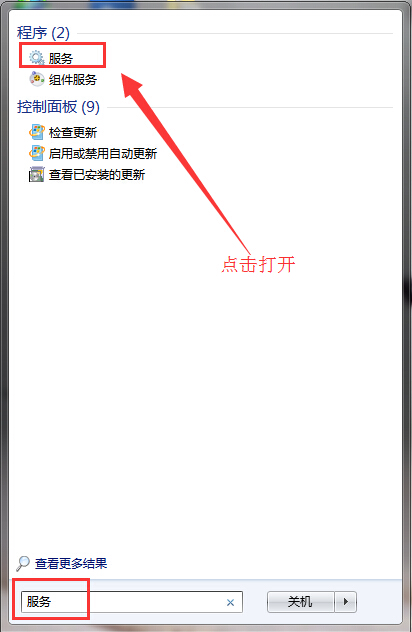 2.在打开的服务窗口中,拖动滚动条找到“Print Spooler”服务,双击打开Print Spooler服务进入下一步操作。如下图所示
2.在打开的服务窗口中,拖动滚动条找到“Print Spooler”服务,双击打开Print Spooler服务进入下一步操作。如下图所示
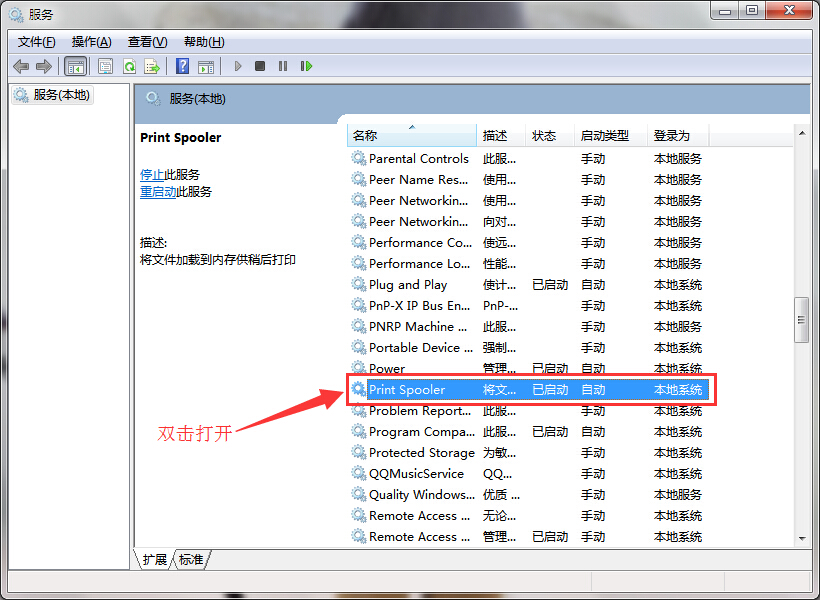 3.在弹出的Print Spooler服务属性窗口中,首先点击修改其启动类型为“自动”,选择完成之后点击“应用”按钮,接着点击“启动(S)”按钮启动该服务,点击确定完成操作。如下图所示
3.在弹出的Print Spooler服务属性窗口中,首先点击修改其启动类型为“自动”,选择完成之后点击“应用”按钮,接着点击“启动(S)”按钮启动该服务,点击确定完成操作。如下图所示
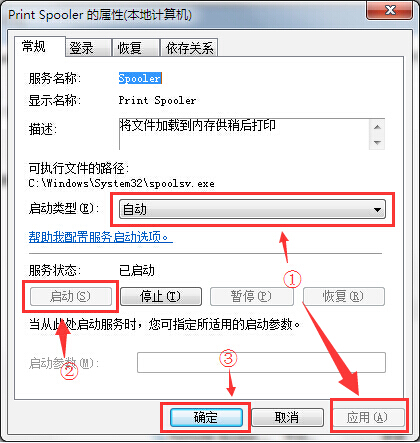 以上就是解决控制面板中打印机图标消失的方法,有遇到此类情况或者是不懂的如何解决控制面板中打印机图标消失的用户,可以尝试以上的解决方法操作看看,希望以上的解决方法可以给大家带来更多的帮助。
以上就是解决控制面板中打印机图标消失的方法,有遇到此类情况或者是不懂的如何解决控制面板中打印机图标消失的用户,可以尝试以上的解决方法操作看看,希望以上的解决方法可以给大家带来更多的帮助。


